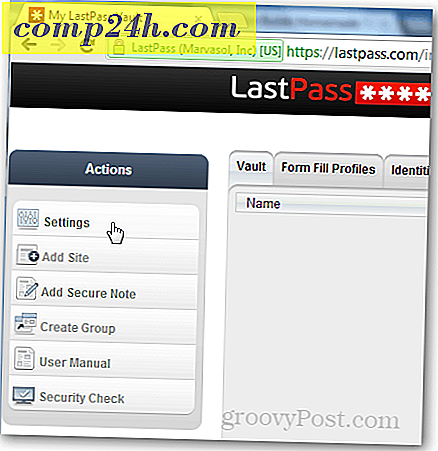एरो लाइट थीम बनाकर विंडोज 8 को कस्टमाइज़ करें
माइक्रोसॉफ्ट के पास कई वेबसाइट हैं जो आप विंडोज़ के लिए अपनी वेबसाइट से डाउनलोड कर सकते हैं, लेकिन यदि आप वास्तव में geeky होना चाहते हैं, तो आप ओएस के लिए पहले से ही निर्मित हैकिंग करके एक एरो लाइट थीम बना सकते हैं। और इसे बनाने के बाद, आप इसे फ्लैश या नेटवर्क ड्राइव पर चिपका सकते हैं और इसे अपने अन्य विंडोज 8 या आरटी सिस्टम पर इस्तेमाल कर सकते हैं।
थीम तक पहुंचने के लिए, कीबोर्ड शॉर्टकट विंडोज कुंजी + आर दबाएं और टाइप करें: सी: \ विंडोज \ संसाधन \ थीम्स \ एरो फिर एंटर दबाएं या ठीक क्लिक करें।
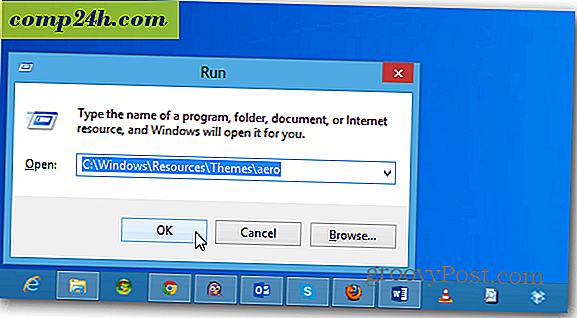
अब एरोलाइट.एमएस स्टाइल कॉपी करें।

फिर इसे थीम्स फ़ोल्डर में पेस्ट करें (मूल फ़ाइल एक स्तर ऊपर)। आपको व्यवस्थापक अनुमतियों के बारे में निम्न संदेश प्राप्त होगा - बस जारी रखें पर क्लिक करें। उसके बाद क्लिपबोर्ड पर aero.theme कॉपी करें।

फिर इसे डेस्कटॉप पर पेस्ट करें (इसलिए आपके पास इसे संपादित करने की क्षमता है)। फ़ाइल पर राइट क्लिक करें और इसे नोटपैड के साथ खोलें।

पांचवीं पंक्ति पर, [थीम] के तहत आप "DisplayName = @% SystemRoot% \ System32 \ themeui.dll, -2013" इसे हाइलाइट करेंगे और इसे हटा देंगे।

फिर इसे DisplayName = एयरो लाइट में बदलें

अब नीचे स्क्रॉल करें और [VistualStyles] के अंतर्गत पथ को बदलें: पथ =% संसाधन डीआईआर % \ थीम्स \ एरो \ Aerolite.msstyles

अब फ़ाइल> सहेजें के रूप में सहेजें, फिर सहेजें प्रकार प्रकार फ़ील्ड को सभी फ़ाइलों (*। *) और फ़ाइल नाम को एयरोलाइट . theme के रूप में सेट करें।

सहेजी गई थीम को सी: \ विंडोज \ संसाधन \ थीम्स फ़ोल्डर में कॉपी करें। फिर आपको व्यवस्थापक अनुमतियों के बारे में पहले जो संदेश मिला था, उसे जारी रखें पर क्लिक करें।

डेस्कटॉप पर राइट क्लिक करें और संदर्भ मेनू से वैयक्तिकृत करें या नियंत्रण कक्ष खोलें और वहां से वैयक्तिकरण का चयन करें।

स्थापित थीम्स के तहत आपको नई एयरो लाइट थीम दिखाई देगी। अपनी नई थीम को सक्रिय करने के लिए बस इसे क्लिक करें।

एरो लाइट थीम बेहद अलग नहीं है, लेकिन आपको बटन, विंडो रूपरेखा, सिस्टम ट्रे और खिड़की सीमा विरोधाभासों में बदलाव के साथ सूक्ष्म परिवर्तन दिखाई देंगे।

इस थीम को बनाने के लिए थोड़ा सा काम लगता है। लेकिन एक बार जब आप इसे बना लेंगे, तो आप इसे फ्लैश या नेटवर्क ड्राइव पर चिपका सकते हैं और सतह आरटी सहित अपने अन्य विंडोज 8 कंप्यूटरों पर इसका इस्तेमाल कर सकते हैं।